发布时间:2023-06-07 09:37:54来源:JQDEMO.COM
Adobe Illustrator羽毛状线条怎么绘制?adobeillustrator这个软件为用户提供了很多图片编辑工具和绘画工具,以满足用户对不同图像处理的需求,软件的绘画功能非常强大,今天小编就为大家带来了羽毛线条绘制方法,一起学习一下吧。

打开AI,创建新的画布,大小随意。

在工具栏中选择“弧形工具”

当鼠标移动到画布中时,鼠标会单击固定点,并在不放手的情况下拖动鼠标,从而绘制一个弧线。在绘制过程中,按住空格,自由移动。

点击画布中的图形,在不松手的情况下按F键,可以改变图形的方向-相反方向。


画图时,按字母C不松手,可形成闭合路径,再按C,取消闭合路径。

画图时,不要松手,按方向键。↑↓箭头,能改变弧度的弧度

绘制图形时,不要松手按下“~”键,同时拖动鼠标移动位置,可绘制多个圆弧。


上述就是小编带来的Adobe illustrator羽毛状线条怎么绘制的方法介绍,希望能帮助到大家。JQ下载站还有许多软件操作方法和测评信息,快来关注我们吧,精彩不容错过。

Adobe Illustrator背景如何做成粗麻布效果 背景做成粗麻布效果方法
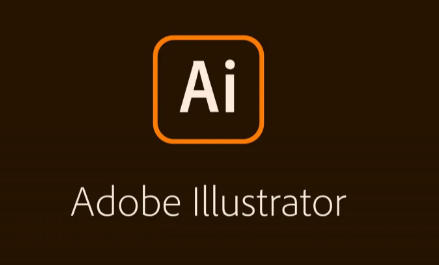
Adobe illustrator如何用两条线画出爱心图形 用两条线画出爱心图形方法
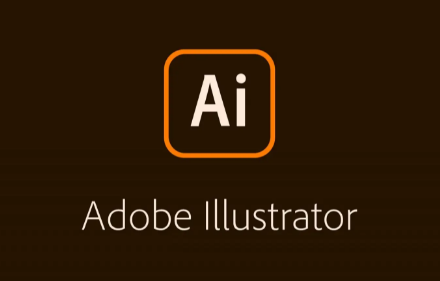
Adobe illustrator箭头通行图标如何制作 箭头通行图标制作方法介绍
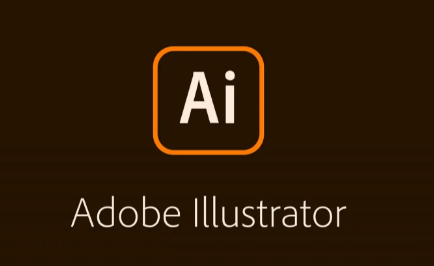
Adobe illustrator如何制作DNA样式图标 制作DNA样式图标方法介绍
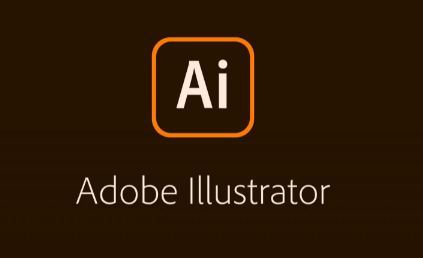
Adobe Illustrator怎么把东亚文字设置成点 把东亚文字设置成点方法

Adobe illustrator圆柱体模型怎么制作 圆柱体模型制作方法介绍

Adobe illustrator如何关闭东亚文字显示 关闭东亚文字显示方法介绍

Adobe Illustrator物品3d效果怎么设计 物品3d效果设计方法介绍

Adobe Illustrator怎么文字内发光 文字内发光方法介绍
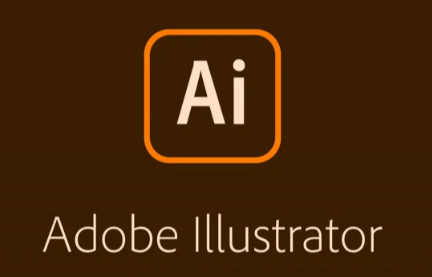
Adobe Illustrator圆滑曲线怎么制作 圆滑曲线制作方法介绍
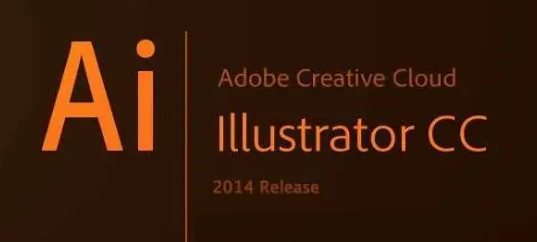
Adobe Illustrator如何分割数字字体 分割数字字体方法介绍

凤巢神器无限刀
未知 | 挂机养成

赤月风霜复古小极品
未知 | 挂机养成

器灵宝塔三职业
117.43M | 挂机养成

月灵加强版地城之歌
319.61M | 挂机养成

流年火龙官方版最新版
113.15MB | 挂机养成

新开传奇散人打金服
170.39MB | 挂机养成

新传奇1.95游龙合击
158.12MB | 挂机养成

打怪爆魂环的传奇
304M | 挂机养成

烟花战神传奇
94.29M | 挂机养成

银龙高爆打金服
86.15M | 挂机养成

龙腾至尊复古打金
86.01M | 挂机养成

英雄合击中变传奇
86.1M | 挂机养成

传奇追梦火龙传奇
85.99M | 挂机养成

白沙传奇
未知 | 挂机养成

dscq180com鼎盛传奇
237.04MB | 挂机养成

亚洲厨师明星
118.0M | 模拟塔防

2023-04-19
iQOO Z7 Pro 全球版跑分是多少 全球版跑分详细介绍
yoyo日常在哪里把人物换成男生 把人物换成男生方法介绍
QQ音乐如何切换到简洁模式 换到简洁模式方法介绍
华为nova10z通话自动录音在哪设置 通话自动录音设置方法
韩剧tv怎么开启青少年模式 开启青少年模式教程介绍
网易云音乐SVIP有什么功能 SVIP功能详细介绍
苹果14promax相机怎么开启运动模式 开启运动模式方法介绍
哔哩哔哩怎么设置自动调节画质 设置自动调节画质方法介绍
苹果14pro怎么设置开关机声音 设置开关机声音方法介绍